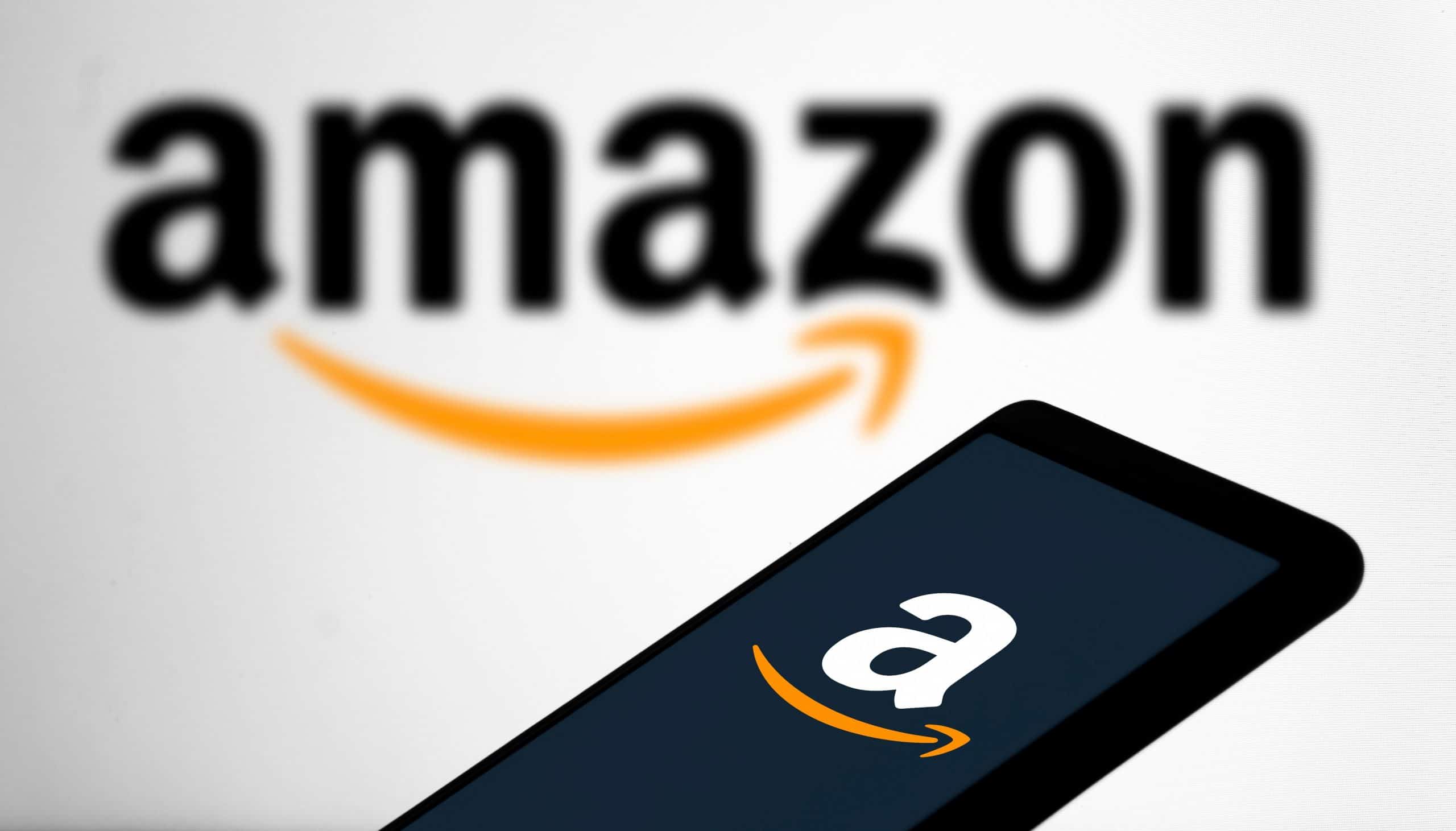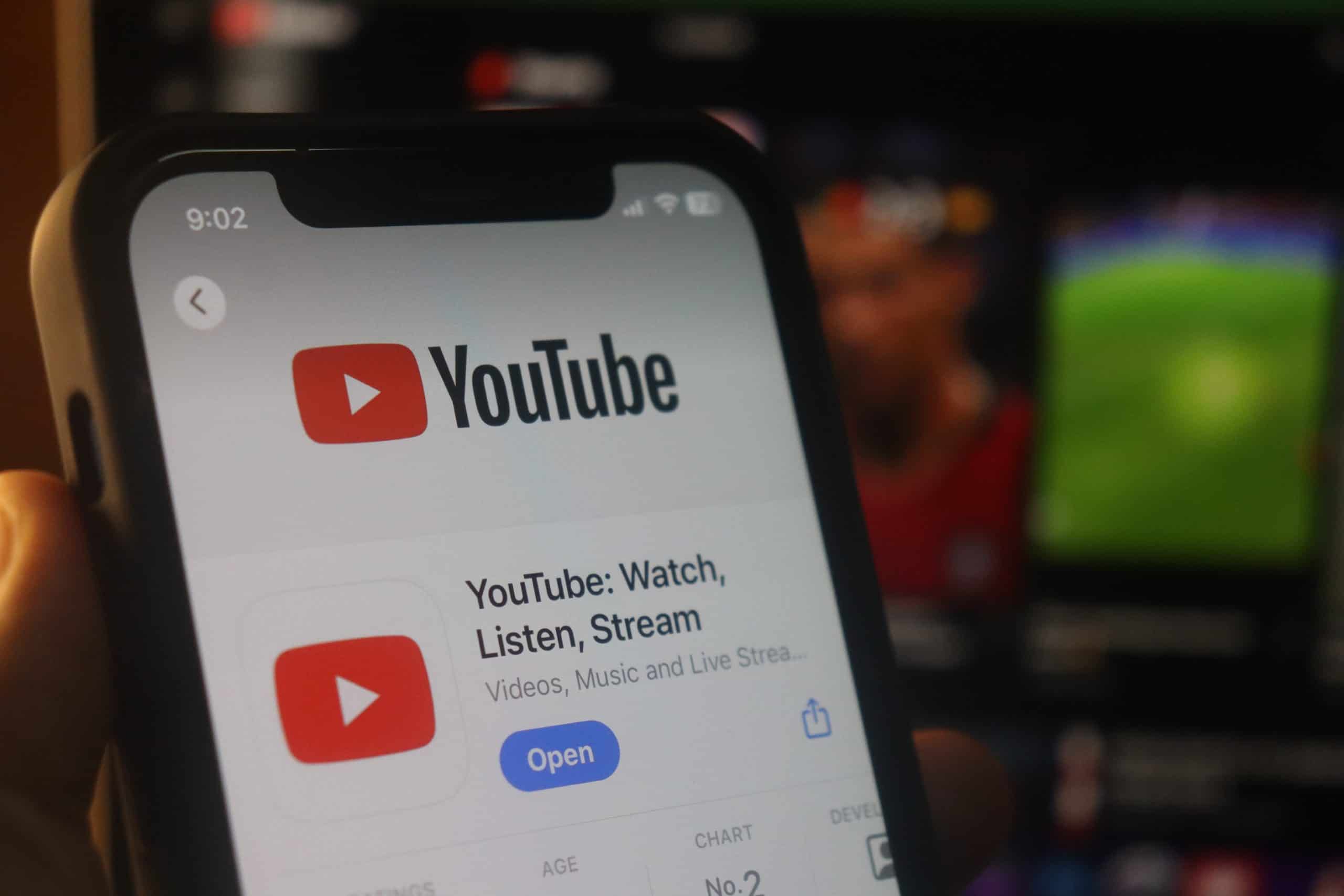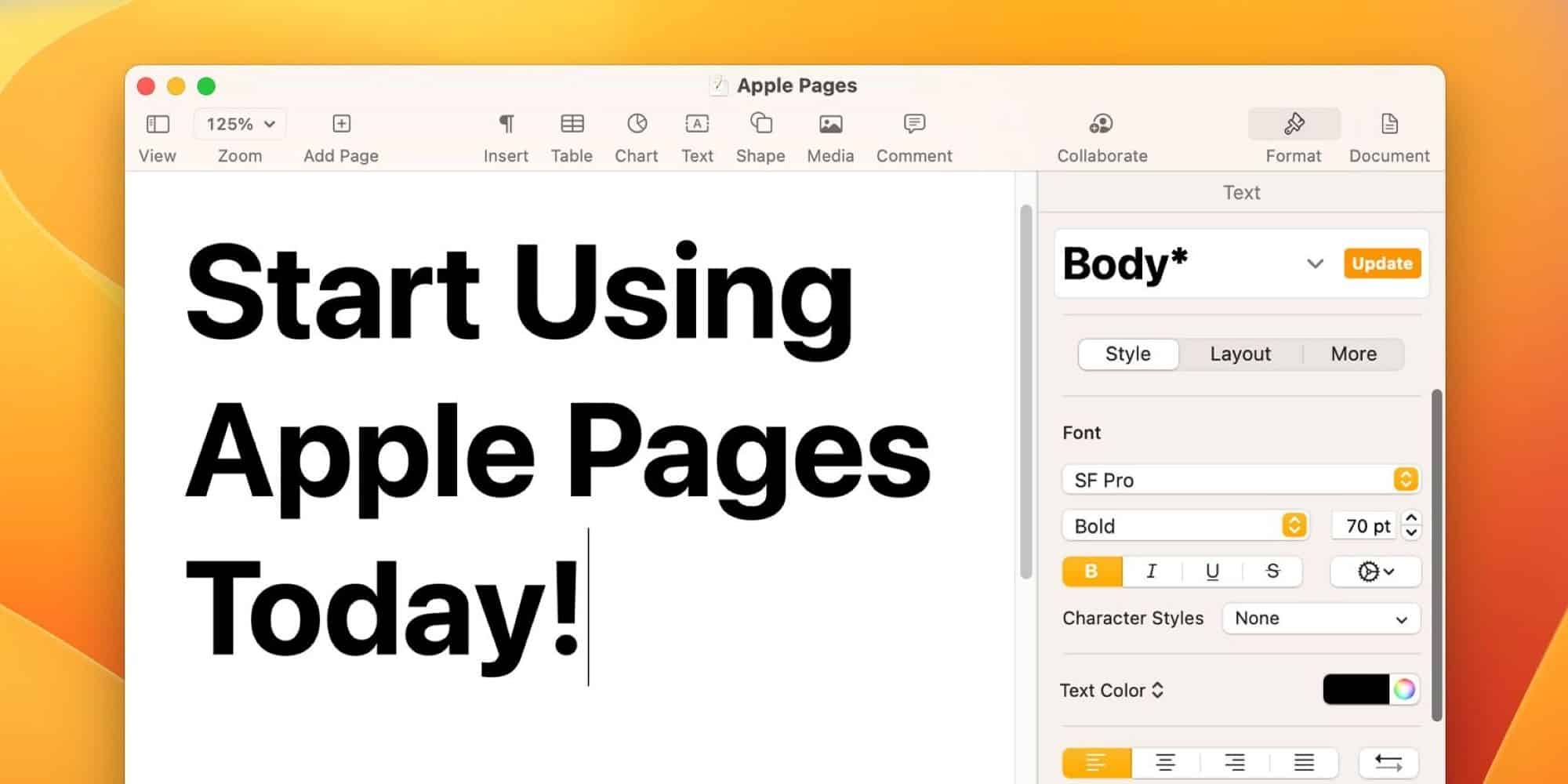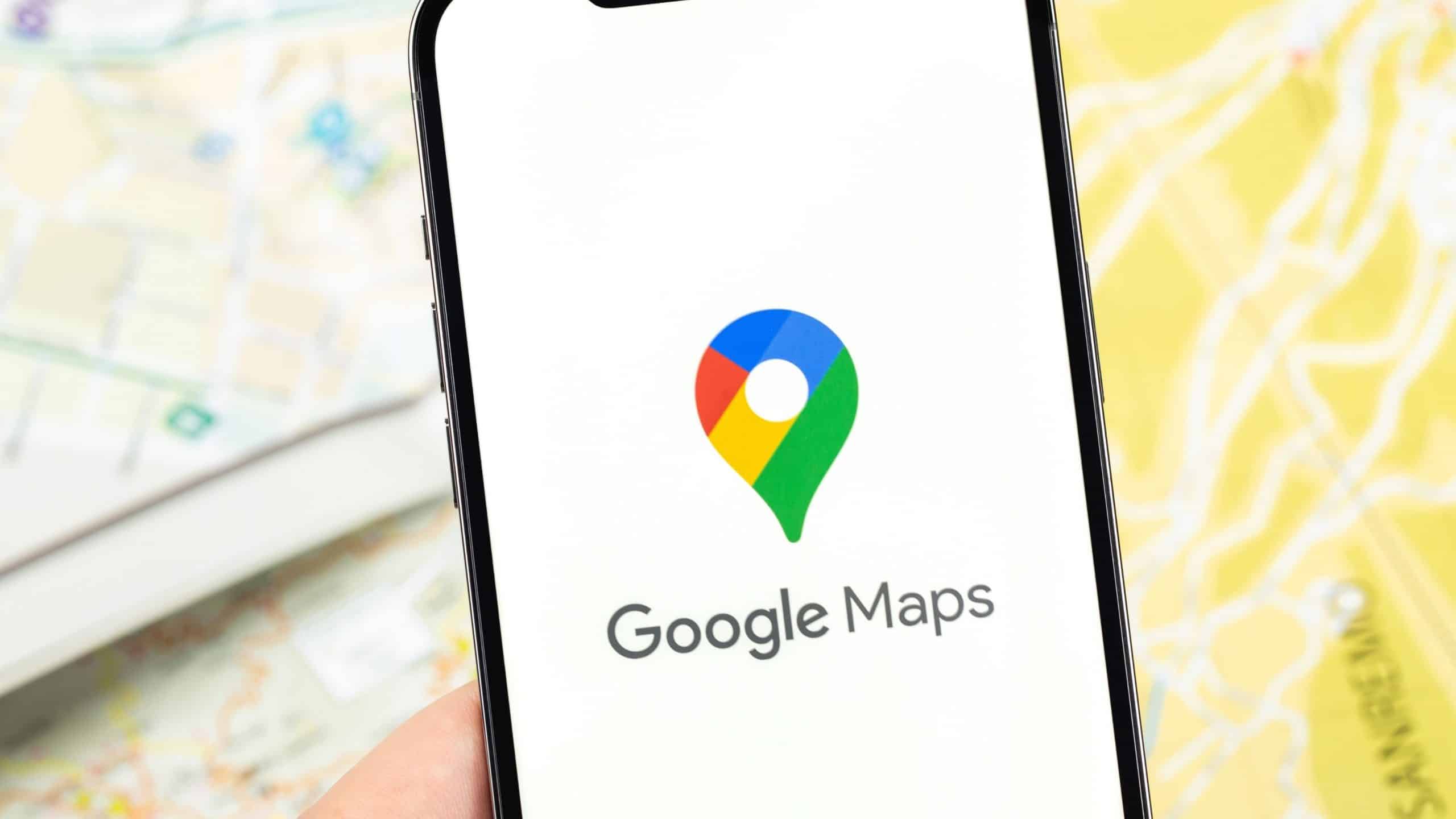“`html
Tudo sobre Apple

Para quem possui um dispositivo com o sistema operacional iOS, existe uma maneira simples de acessar o Google Gemini rapidamente, sem a necessidade de abrir um navegador. É possível criar um atalho que leve diretamente à plataforma.
No próximo parágrafo, explicaremos o passo a passo para configurar essa funcionalidade.
Passo a passo para criar um atalho do Google Gemini no iPhone
Tempo necessário: 4 minutos
-
Acessar o aplicativo de atalhos
Primeiramente, na tela inicial do aplicativo, toque no ícone que representa “+”. Depois, na janela que se abrirá, clique em “Adicionar Ação”.
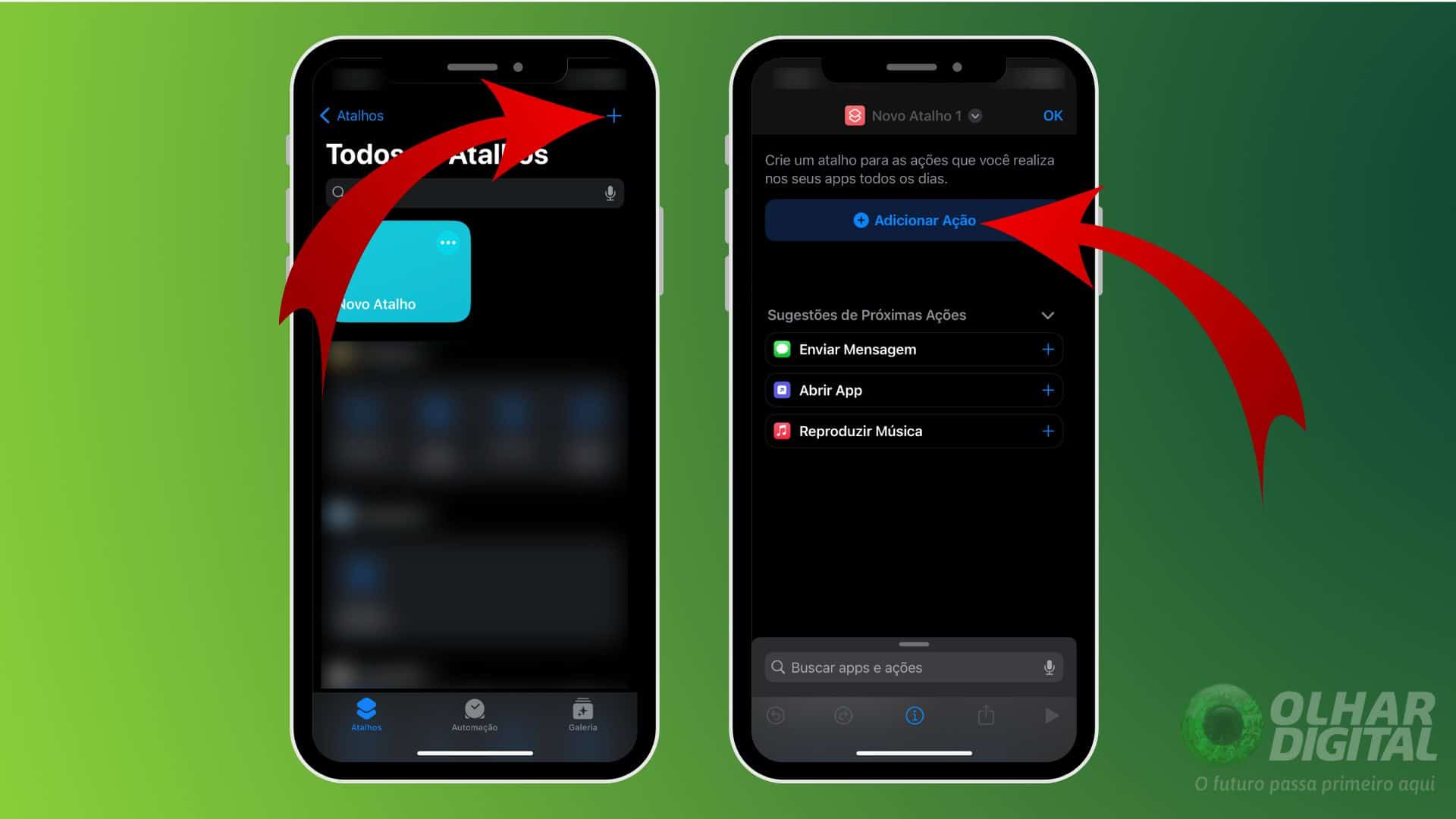
-
Gerenciar as ações
Na nova tela que aparecer, selecione a opção “Todas as Ações”. Em seguida, desça a página até encontrar a seção “Web”. Aí, escolha a opção “Abrir URLs”.
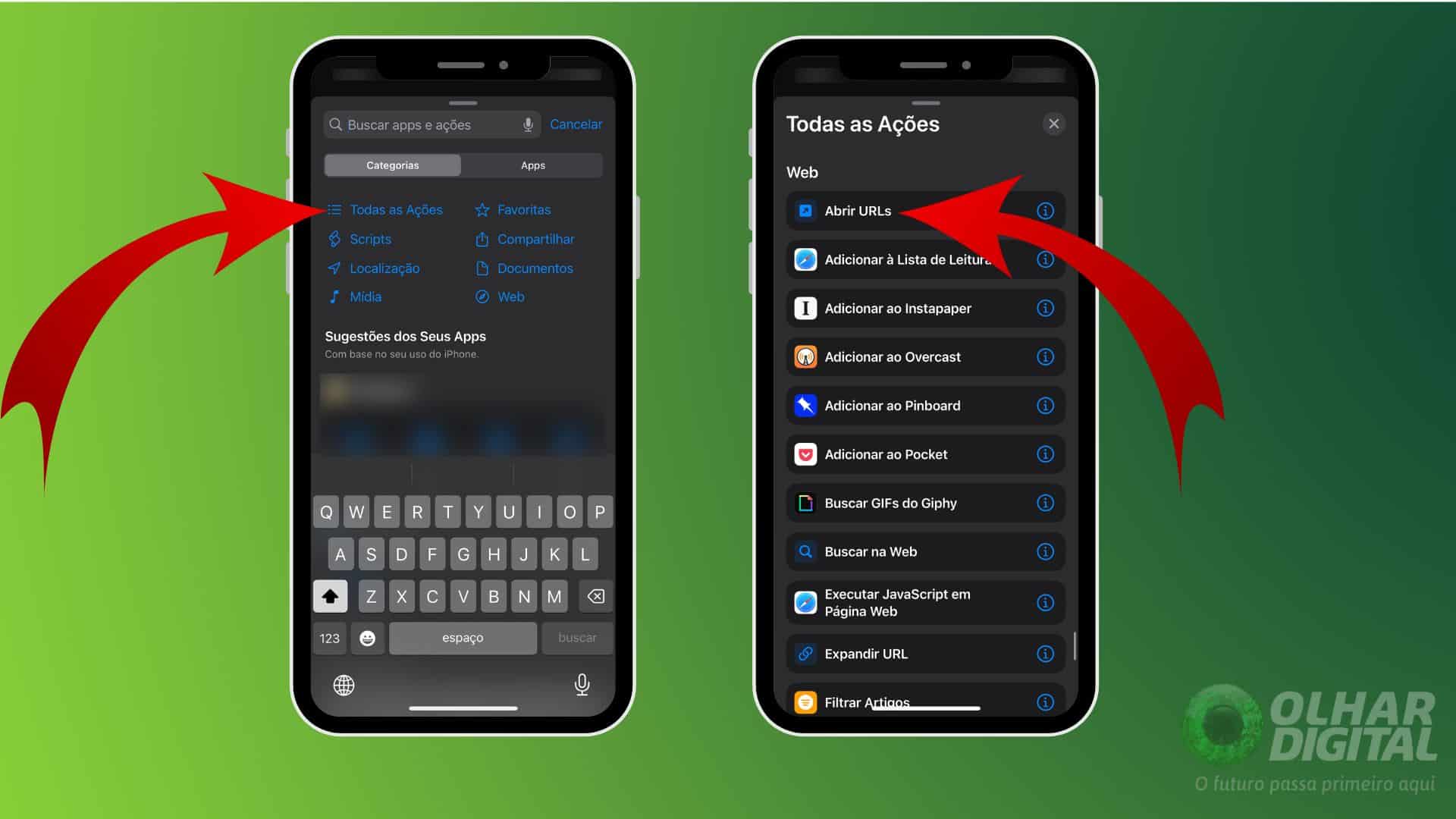
-
Definir o link para o Google Gemini
Na tela que surgirá, toque em “URL” no campo indicado ao lado de “Abrir”. Digite “googleapp://robin” e depois confirme tocando em “Ok”.
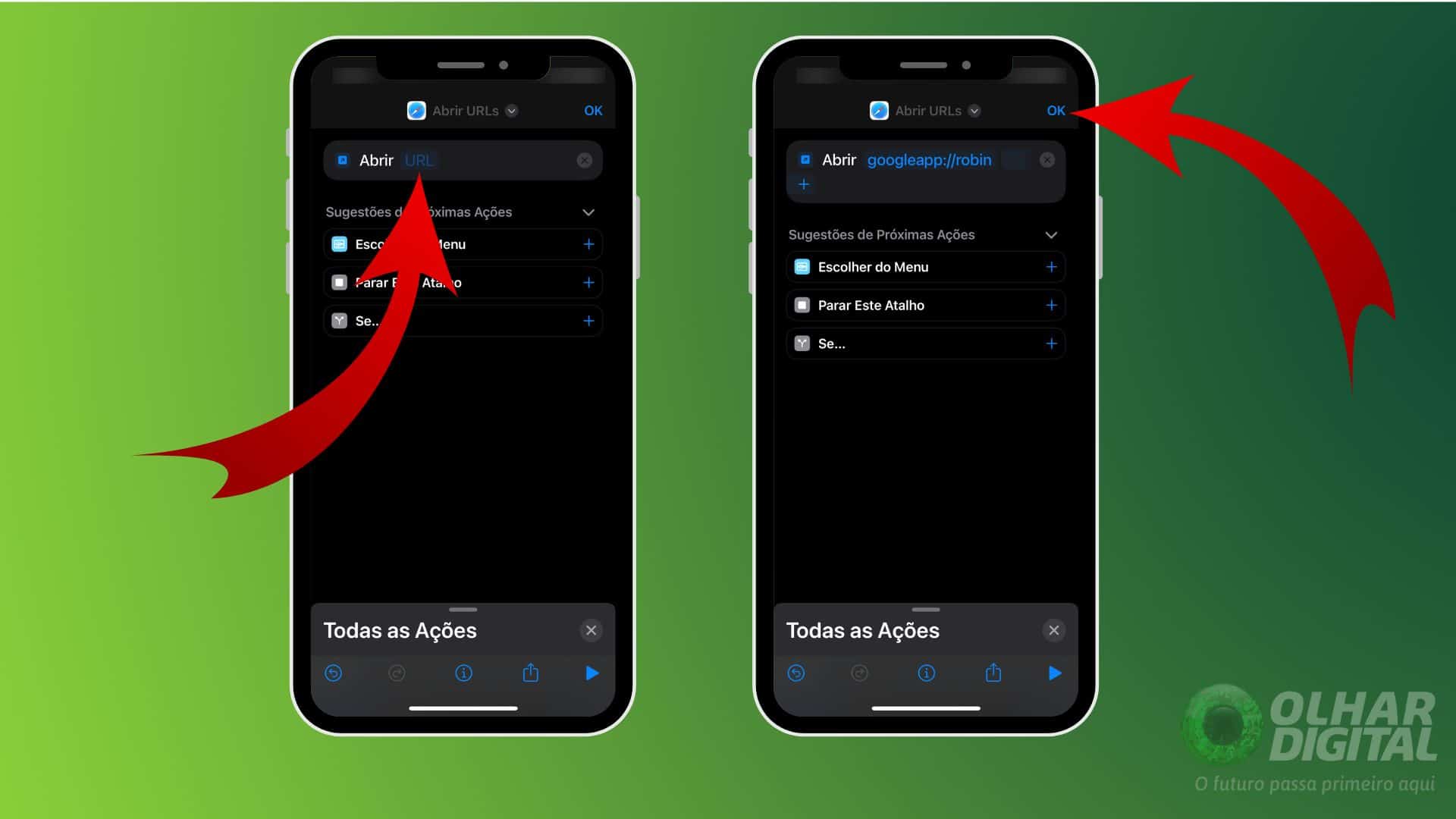
-
Personalizar o aplicativo
Acima da opção “Abrir URLs”, clique na pequena seta que aponta para baixo. No menu que abrir, renomeie o atalho para “Gemini” e depois selecione “Escolher ícone”.
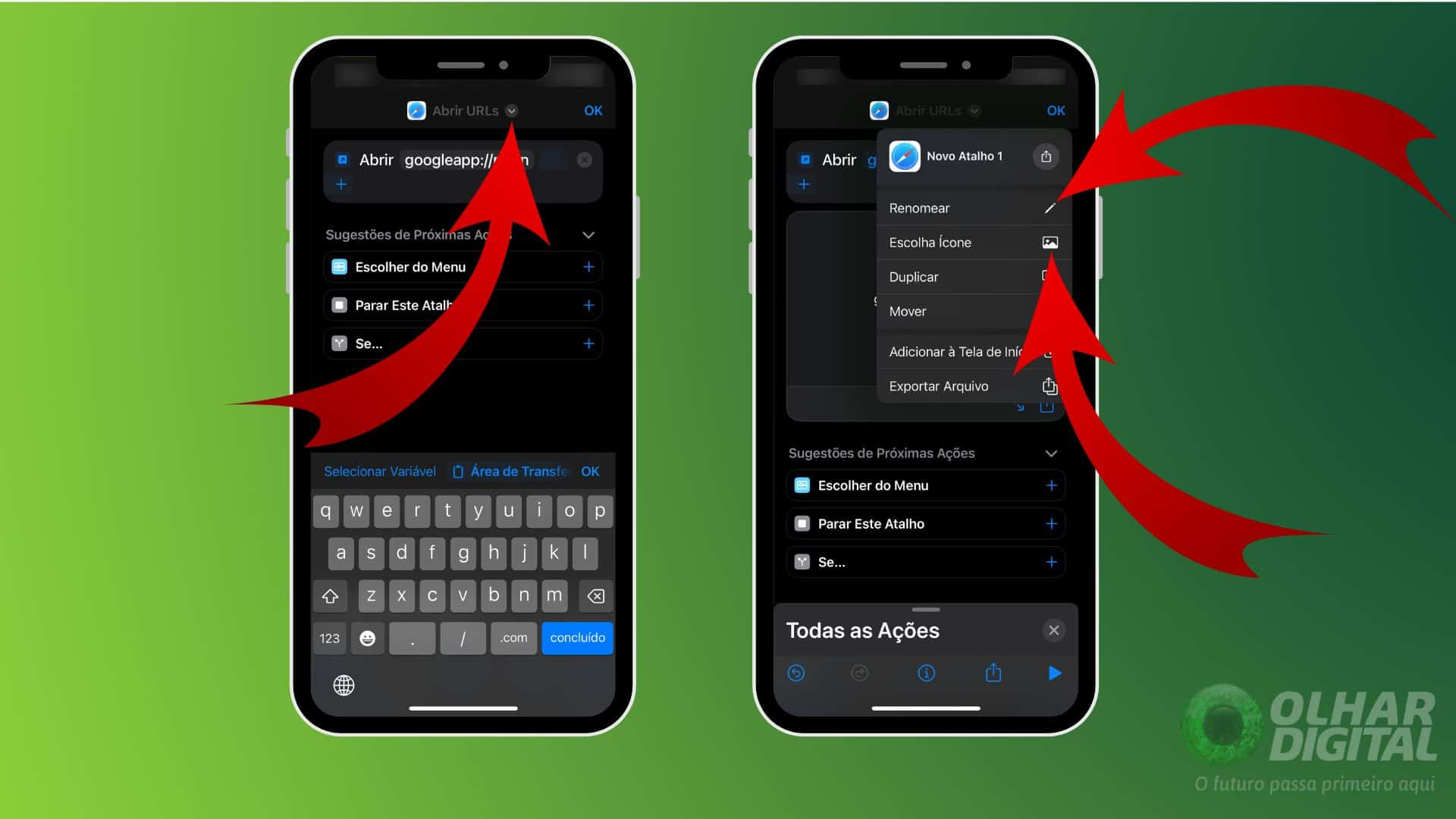
-
Concluir a edição do atalho
Na tela seguinte, selecione a primeira opção de ícone e, abaixo, clique em “Escolher foto” para definir um ícone para o atalho do Gemini. Essa imagem pode ser baixada do Google Imagens.
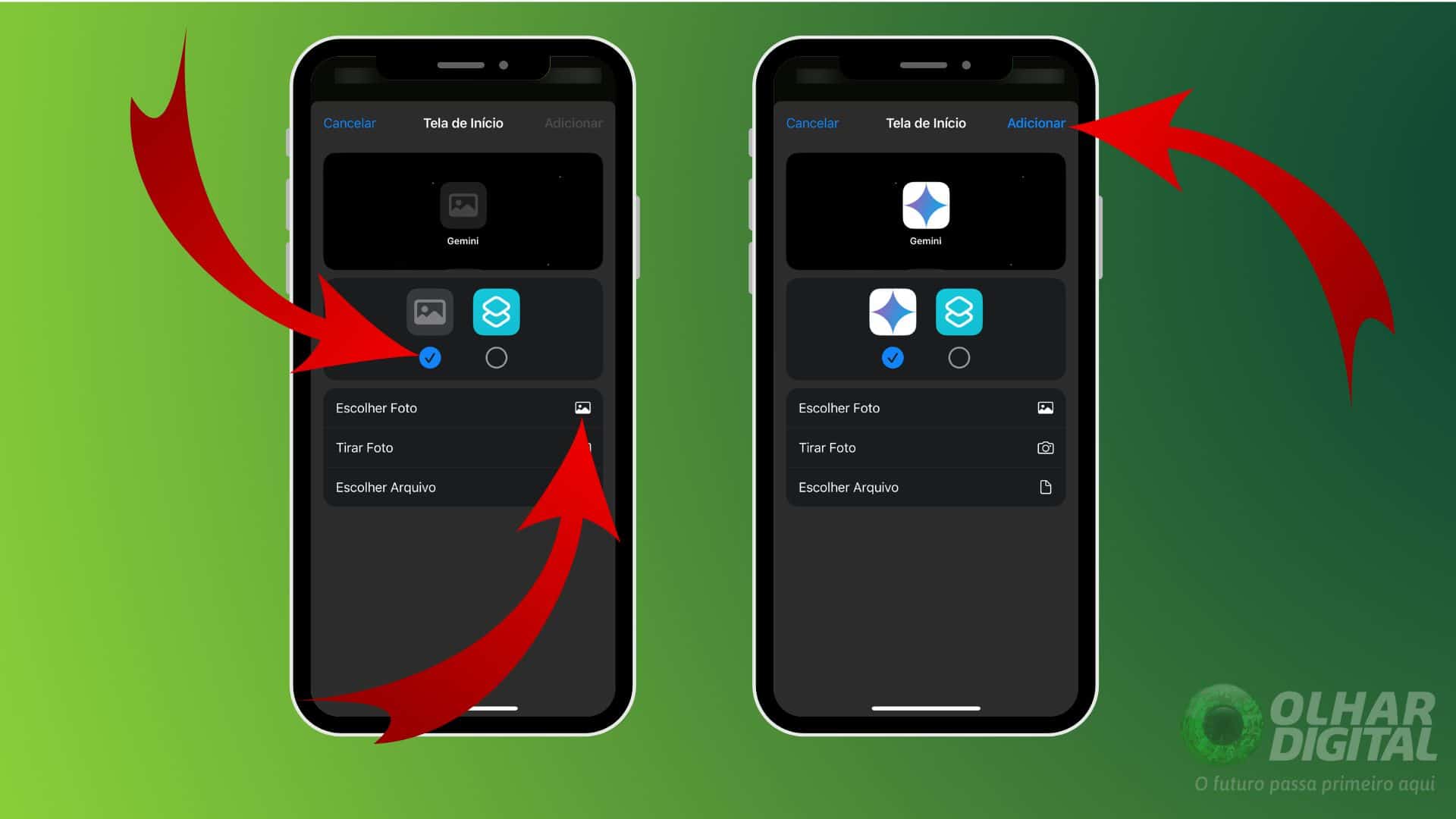
-
Verificar o atalho do Google Gemini
Finalmente, retorne à tela de “Abrir URLs”, toque novamente na pequena seta na parte superior e, depois, clique em “Adicionar à Tela do Início”.
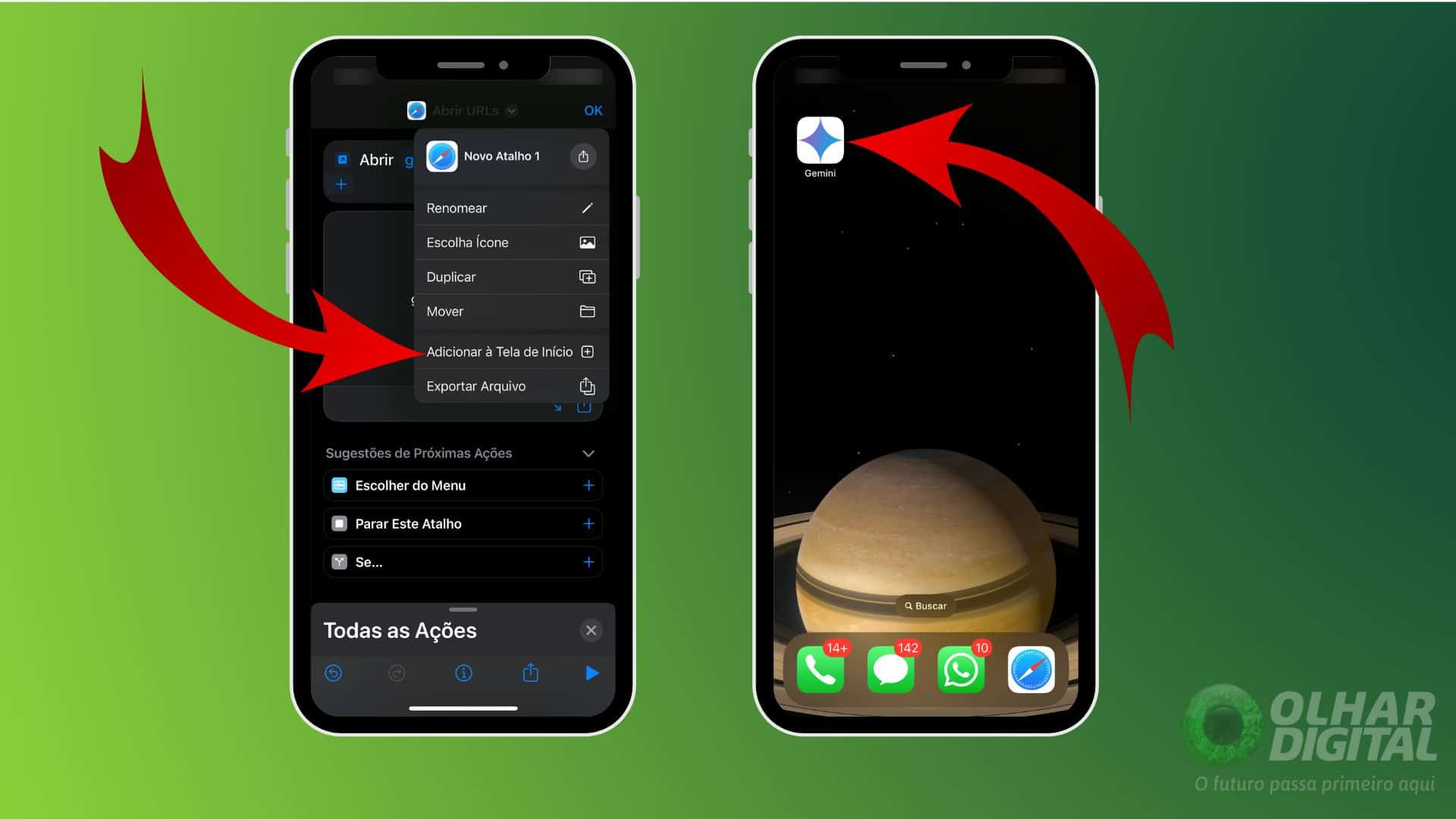
Receba as Últimas Notícias do Olhar Digital no Seu Celular
Se você deseja ficar por dentro das novidades do Canal do Olhar Digital no WhatsApp, é necessário seguir estas instruções para ativar as notificações e receber atualizações sobre novos conteúdos. Siga os passos abaixo:
- Acesse o Canal do Olhar Digital;
- No canto superior da tela, clique em “Seguir”;
- Para ativar notificações, ative o símbolo do sino no topo da tela — este ícone aparecerá apenas após você seguir o canal;
- Para acessar o grupo quando desejar, vá até a aba de Atualizações e clique no nome do canal — na nova versão do WhatsApp, a aba suporta tanto os Status quanto os Canais.
As informações foram obtidas por meio de informações de fontes como Google e WhatsApp.
“`